Call of Duty nie zapisuje postępów [Poprawka]
![Call of Duty nie zapisuje postępów [Poprawka]](https://cdn.thewindowsclub.blog/wp-content/uploads/2023/08/call-progress-1-640x375.webp)
Call of Duty to gra, w której nawet myśl o utracie postępów jest zniechęcająca. Jednak zdarza się to wielu graczom. Call of Duty nie zapisuje postępów i za każdym razem muszą rozpoczynać nową grę. W tym poście omówimy ten temat i zobaczymy, co możesz zrobić, gdy Call of Duty nie zapisuje postępów w Twojej kampanii .
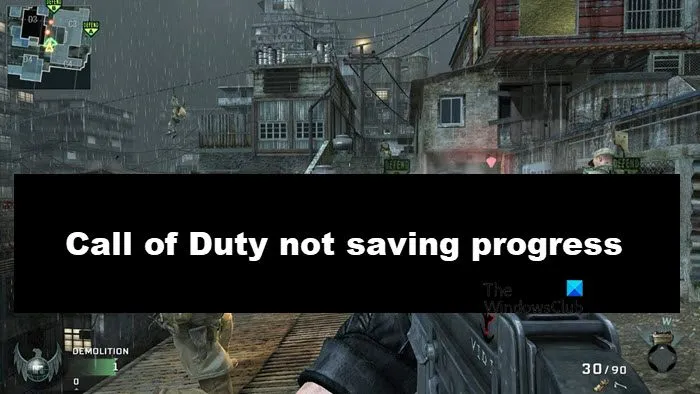
Napraw Call of Duty, które nie zapisuje postępów
Jeśli Call of Duty nie zapisuje postępów w grze lub kampanii, niestety nie ma możliwości odzyskania zapisanej zawartości. Możemy jednak wprowadzić pewne zmiany w ustawieniach gry, aby odtąd zapisywać postępy. Postępuj zgodnie z poniższymi rozwiązaniami, aby rozwiązać problem.
- Sprawdź, czy Twoje postępy rzeczywiście zostały utracone
- Upewnij się, że masz wystarczająco dużo miejsca
- Zezwalaj na Call of Duty przez kontrolowany folder i zaporę ogniową
- Sprawdź, czy plik konfiguracyjny jest chroniony przed zapisem
- Sprawdź spójność plików gry
Porozmawiajmy o nich szczegółowo.
1] Sprawdź, czy Twoje postępy rzeczywiście zostały utracone
Jeśli nie widzisz opcji wznowienia gry w Call of Duty Black Ops, nie zakładaj, że Twoje postępy nie zostały zapisane. Przede wszystkim przejdź do menu głównego, wybierz Zombie. Może to spowodować błąd, po prostu zignoruj go i naciśnij Wstecz. Po zakończeniu filmu przejdź ponownie do kampanii i naciśnij przycisk Wznów. Jeśli jednak Twoje postępy zostały faktycznie utracone, przejdź do następnego rozwiązania.
2] Upewnij się, że masz wystarczająco dużo miejsca
Następnie musimy sprawdzić i upewnić się, że na dysku jest wystarczająco dużo miejsca, aby gra mogła zapisać twoje postępy. Jak wspomniano wcześniej, Call of Duty zapisuje do folderu, który jest obecny lokalnie w twoim systemie i najprawdopodobniej będzie na dysku C. Nie mamy jednak dokładnej liczby, ile miejsca potrzebuje COD, aby zapisać postęp. Możesz więc przyjąć założenie na podstawie pozostałej pamięci, aby wiedzieć, czy musisz wyczyścić pamięć.
3] Zezwalaj na Call of Duty przez kontrolowany folder i zaporę ogniową
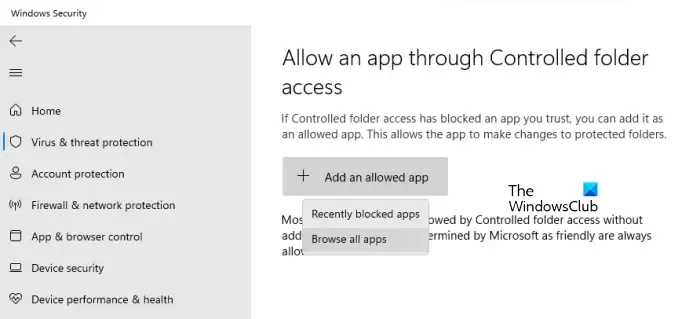
Jednym z najczęstszych powodów, dla których COD nie zapisuje postępów, jest brak dostępu do miejsca, w którym ma być przechowywana gra. Wynika to z faktu, że Twój program antywirusowy lub program Windows Defender przekroczył swoje granice i przejął kontrolę nad folderem. Możemy jednak wprowadzić pewne poprawki w ustawieniach Zabezpieczeń systemu Windows, aby wszystko wróciło na właściwe tory. Przepuścimy grę przez zaporę ogniową, ponieważ to załatwi sprawę. Pamiętaj, że jeśli masz program antywirusowy innej firmy, musisz tam również umieścić grę na liście dozwolonych. Wykonaj czynności podane poniżej, aby zrobić to samo.
- Wyszukaj „Zabezpieczenia systemu Windows” z menu Start.
- Przejdź do Ochrona przed wirusami i zagrożeniami.
- Przejdź do Ochrona przed oprogramowaniem ransomware i kliknij Zarządzaj ochroną przed oprogramowaniem ransomware.
- Włącz opcję Kontrolowany dostęp do folderów, jeśli jest wyłączona.
- Teraz przejdź do sekcji Zezwalaj aplikacjom na dostęp do kontrolowanych folderów .
- Znajdź COD i dodaj go do wyjątku. Jeśli nie możesz znaleźć aplikacji, kliknij Przeglądaj wszystkie aplikacje, przejdź do lokalizacji, dodaj ją i dodaj do wyjątku.
Następnie zezwól Call of Duty przez Zaporę systemu Windows . Na koniec sprawdź, czy problem został rozwiązany. Mamy nadzieję, że to wykona pracę za Ciebie.
4] Sprawdź, czy plik konfiguracyjny jest chroniony przed zapisem
Plik konfiguracyjny Call of Duty decyduje o zachowaniu gry. Czasami ręcznie wprowadzamy zmiany w pliku konfiguracyjnym lub aktualizujemy go, co czyni go chronionym przed zapisem. W takim przypadku musisz przejść do Program Files (x86)\Steam\steamapps\common\Call of Duty Black Ops\players\save. Pamiętaj, jeśli wybrałeś niestandardową lokalizację do zapisania gry lub jeśli nie korzystasz z COD Black Ops, wybierz ścieżkę jako odniesienie do zlokalizowania pliku konfiguracyjnego. Gdy znajdziesz się w pliku, spójrz na wiersze o numerach 499 i 500 lub po prostu wyszukaj plik „.svg. Szukane wiersze mają następujące wpisy.
- seta sv_lastSaveCommitedToDevice „save\cuba-2.svg”
- seta sv_lastSaveGame „save\cuba-2.svg”
Musisz edytować „save\cuba-2.svg” w obu liniach do pliku zapisu, który chcesz załadować. Na koniec zapisz edytowany plik i przejdź do następnego rozwiązania przed załadowaniem gry.
5] Sprawdź integralność plików gry
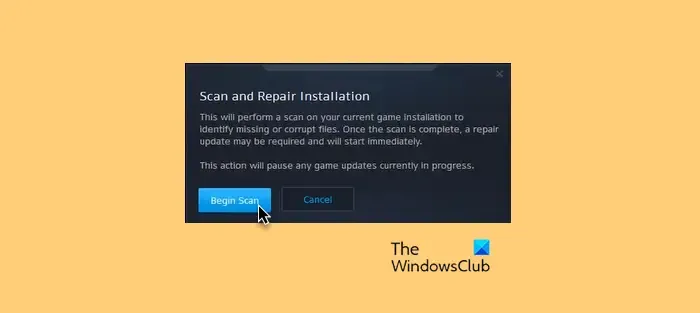
Jeśli jesteś w stanie znaleźć wyżej wymienione wpisy lub jeśli ci się to nie uda, to rozwiązanie może załatwić sprawę za ciebie. Przeskanujemy COD w poszukiwaniu uszkodzonych i brakujących plików gry, a następnie zaimplementujemy wymagane rozwiązanie. Wykonaj czynności podane poniżej, aby zweryfikować pliki gry .
PARA:
- Uruchom Steam i przejdź do Biblioteki.
- Kliknij prawym przyciskiem myszy Call of Duty i wybierz opcję Właściwości.
- Przejdź do zakładki PLIKI LOKALNE.
- Na koniec kliknij przycisk ZWERYFIKUJ INTEGRALNOŚĆ PLIKÓW GRY.
BATTLE.NET:
- Otwórz klienta Battle.net i przejdź do swojej gry.
- Kliknij powiązaną z nim ikonę koła zębatego i wybierz opcję Skanuj i napraw.
- Teraz kliknij Rozpocznij skanowanie i poczekaj na zakończenie procesu.
Na koniec uruchom ponownie komputer, a następnie uruchom grę. Mamy nadzieję, że to wykona pracę za Ciebie.
Otóż to!
Dlaczego moje postępy w kampanii nie zapisują Call of Duty Modern Warfare 2?
Powodem, dla którego twoje postępy nie są zapisywane w Call of Duty Modern Warfare, Black Ops lub jakiejkolwiek innej wersji, jest to, że twój program antywirusowy blokuje grze dostęp do lokalizacji, w której musi zapisać plik. Możesz wprowadzić zmiany w ustawieniach zabezpieczeń, ponieważ to załatwi sprawę.
Jak zaoszczędzić na COD?
Nie musisz ręcznie zapisywać postępów w Call of Duty, ponieważ robi to automatycznie. Kiedy instalujesz grę, dajesz jej pozwolenie na dostęp do folderu, w którym zapisuje wszystkie dane gry i zapisuje twoje postępy.



Dodaj komentarz